Este disco Blu-ray precisa de uma biblioteca para decodificação AACS para VLC Media Player
O VLC Media Player(VLC Media Player) é um dos players de mídia populares na maioria das plataformas, incluindo Windows e Linux . Sendo(Being) capaz de reproduzir mídia dos discos Blu-ray(Blu-ray) , muitas pessoas tendem a usá-lo para o mesmo. Mas muitas pessoas têm relatado um erro que diz:
Blu-ray error:
This Blu-ray Disc Needs a Library for AACS Decoding, and your system does not have it.
Your input can’t be opened:
VLC is unable to open MRL ‘blueray://J::/’. Check the log for details.
Hoje, vamos tentar corrigir esse problema.
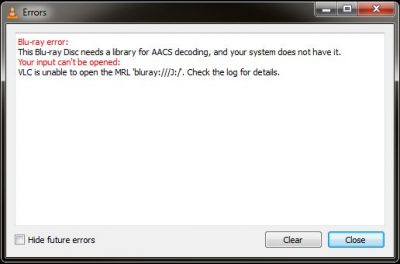
Este disco Blu-ray precisa(Disc) de uma biblioteca para decodificação AACS
Há dois cenários que podem acionar esse erro. Eles estão-
- Os discos Blu-ray estão sendo protegidos pelas tecnologias AACS e BD+.
- O arquivo KeyFB.cfg está ausente.
A correção para ambos requer que as mesmas etapas sejam realizadas.
Antes(First) de tudo, você precisa verificar a arquitetura do Windows e o VLC está instalado no seu computador. Será útil.
Agora, visite este site de terceiros aqui(here) . Você precisa obter o arquivo de banco de dados de chaves ( (Keys Database ()KEYDb.cfg ) que é o mesmo, independentemente do seu sistema(System) e arquitetura VLC .
O outro arquivo que você precisa é o arquivo AACS Dynamic Library ( libaacs.dll ) . Isso depende da arquitetura do VLC Media Player que você instalou.
Agora, você precisa copiar o primeiro arquivo do banco de dados de chaves(Keys Database) que você baixou para a pasta AppData(AppData Folder) .
Para isso, pressione a combinação de botões WINKEY + R no seu teclado.
Agora, digite %APPDATA%\ e pressione Enter.
Crie uma pasta no local aberto no Explorador de Arquivos(File Explorer) e nomeie-a como aacs .

Cole o arquivo KEYDB.cfg dentro desta pasta.
Agora, obtenha o arquivo dinâmico AACS(AACS Dynamic File) que você baixou.
Se você estiver usando uma versão x86 do VLC Media Player em uma versão x64 do Windows , basta navegar até o seguinte local,
C:\Program Files (x86)\VideoLAN\VLC

Se você estiver usando uma versão x64 do VLC Media Player em uma versão x64 do Windows ou uma versão x86 do VLC Media Player em uma versão x86 do Windows , basta navegar até o seguinte local,
C:\Program Files\VideoLAN\VLC
Finalmente, cole o arquivo de biblioteca dinâmica (Dynamic Library)libaacs.dll neste local.
Abra o VLC Media Player agora e clique se o erro foi corrigido.
Nota(Note) : O link para baixar os arquivos fornecidos acima está gerando um erro dizendo que o certificado SSL(SSL Certificate) do site é inválido. Você pode ignorá-lo apenas para este site, pois nenhuma atividade maliciosa foi relatada em relação a ele.
Related posts
Como faço para consertar Audio Delay em VLC Media Player
Como usar gestos de mouse em VLC Media Player
VLC Media Player skipping e atrasado no Windows 10
Adjust, atraso, velocidade Subtitle Speed em VLC Media Player
Como converter Videos usando VLC Media Player no Windows 10
Como editar Audio or Video Metadata Tags em VLC Media Player
CnX Media Player é um jogador 4K HDR video para Windows 10
Como jogar música no Windows Media Player
Como corrigir a mensagem de erro "Não é possível reproduzir este DVD" do Windows Media Player
VLC Media Player Review, recursos e download
Fix Windows Media Player não é possível reproduzir o arquivo
VLC Lavagem de cores e color distortion problem
Best VLC Extensions, Addons and Plug-ins list
Windows Media Player Plus adiciona recursos e aprimoramentos para o WMP
4 maneiras de desinstalar o Windows Media Player do Windows
WMP Tag Plus: Biblioteca e suporte de suporte em Windows Media Player
Solucionar Windows Media Player em Windows 11/10
Fix Windows Media Player Media library é erro corrompido
Como criar M3U playlist usando Media Player em Windows 11/10
Desativar Mouse hover Video or Song preview em Windows Media Player
